Como liberar armazenamento no iPhone
O espaço de armazenamento no seu iPhone é como a gasolina no seu carro. Quando você não tem mais nenhum, você pode se encontrar em uma situação ruim. O pior caso ocorre quando você deseja tire aquela fotografia perfeita ou grave um vídeo rápido e seu iPhone não terá mais espaço de armazenamento. Evite este problema aprendendo quanto armazenamento você tem disponível para vídeos e fotos, e como gerenciar o armazenamento e liberar espaço no iPhone.
As instruções neste artigo aplicam-se a iPhones com iOS 12: iPhone série X, iPhone 8, iPhone 7, iPhone 6 e iPhone 5s.
Como liberar armazenamento em um iPhone
A maneira mais fácil de limpar o armazenamento do iPhone é remover apps você não usa mais, músicas que não ouve mais e mensagens de que não precisa mais. Você pode fazer tudo isso no mesmo local. No iPhone, também deletar um aplicativo imediatamente ou desembarcar um aplicativo, que remove o aplicativo, mas mantém todos os documentos (jogos salvos ou arquivos de trabalho) intactos.
Toque no iPhone Definições aplicativo na tela inicial.
No Definições menu, escolha Em geral.
Tocar Armazenamento iPhone.
-
No Armazenamento iPhone tela, selecione uma ou mais das opções para liberar espaço de armazenamento no iPhone.
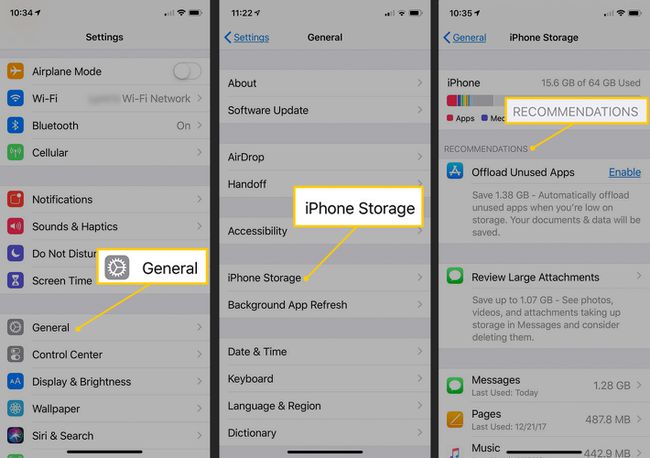
o Armazenamento iPhone a tela indica quanto do armazenamento está em uso no iPhone com uma barra codificada por cores que se quebra a quantidade de espaço de armazenamento usado por aplicativos, mídia, mensagens e outros dados. Existem várias opções para liberar espaço de armazenamento:
- Descarregue aplicativos não usados: Quando habilitado, este recurso descarrega automaticamente os aplicativos que você não abre há algum tempo, o que economiza espaço de armazenamento. Quando você descarrega um aplicativo, quaisquer documentos ou dados salvos afiliados a esse aplicativo são preservados. Se você precisar desse aplicativo mais tarde, ainda terá todos os seus dados.
- Excluir ou descarregar aplicativos individuais: Se você quiser saber quais aplicativos estão sendo removidos, uma lista de aplicativos que ocupam espaço no seu iPhone é apresentada, classificada por aqueles que ocupam mais espaço de armazenamento primeiro. Isso torna mais fácil acessar os aplicativos e limpar o espaço. Quando você toca em um aplicativo, uma tela de informações do aplicativo mostra quanto espaço o aplicativo ocupa e quanto armazenamento é consumido pelos documentos e dados do aplicativo. Você pode então escolher Descarregue o aplicativo ou Excluir aplicativo.
- Remova algumas ou todas as suas músicas: Embora não seja possível excluir fotos na tela de armazenamento do iPhone, você pode limpar as músicas. Com tantas opções para transmitir música por meio de serviços como Apple Music, Spotify e Pandora, é fácil economize espaço no seu iPhone baixando apenas as músicas de suas listas de reprodução favoritas e deixando o resto para Stream. Para deletar música, selecione Música na lista de aplicativos e deslize da direita para a esquerda em um artista para revelar um Excluir botão.
- Atualizar aplicativos que usam dados: O tamanho de um aplicativo não é a única coisa que ocupa espaço de armazenamento. Muitos aplicativos baixam tantos dados que os documentos se tornam enormes. Bons exemplos disso são aplicativos de mídia social como Facebook e aplicativos de streaming como Amazon Prime ou Netflix. Vocês refrescar um aplicativo excluindo-o e instalando-o novamente, o que limpa a pasta de documentos.
Exclua fotos e vídeos do iPhone para liberar espaço de armazenamento
Não existe uma maneira rápida de excluir fotos em massa no iPhone. Existe um método para selecionar várias fotos de uma vez, mas é limitado:
Abra o aplicativo Fotos e toque em Fotos para ir para a seção da linha do tempo.
-
Por padrão, o aplicativo separa as fotos por anos. Toque em uma seção para organizá-la por intervalos de datas e toque novamente para organizá-la em dias individuais.

Tocar Selecione para exibir novo Selecione botões ao lado de cada data.
-
Toque em Selecione em cada data individual para marcar todas as fotos desse dia. Se você deseja excluir apenas algumas das fotos dessa data, toque nas imagens individuais.

-
Quando terminar, toque no Cesto de lixo ícone para excluir as imagens selecionadas.
Excluir uma foto a move para o álbum Excluídas recentemente, onde permanece por 30 dias. Para liberar espaço, exclua-o também deste álbum.
Toque em Álbuns botão na parte inferior da tela do aplicativo Fotos.
Vá até o Excluído recentemente álbum e toque nele para abri-lo.
-
No Excluído recentemente álbum, escolha Selecione, então toque Apagar tudo. Você será solicitado a confirmar sua seleção.

Você obtém mais espaço excluindo vídeos em vez de fotos. Um vídeo ocupa mais espaço de armazenamento do que uma foto, portanto, remova os vídeos primeiro.
Aumente o armazenamento em um iPhone usando o armazenamento em nuvem
Opções de armazenamento em nuvem são um lugar prático para armazenar fotos e vídeos porque dão acesso a documentos, músicas, fotos e vídeos sem ocupar muito espaço no seu dispositivo. Isso torna o armazenamento em nuvem a maneira mais fácil de aumentar o armazenamento no iPhone e, ao mesmo tempo, liberar armazenamento no iPhone.
o Aplicativo Arquivos no seu iPhone fornece um local para gerenciar o armazenamento em seu iPhone e o espaço adicional concedido por serviços de nuvem de terceiros.
- Armazenamento iCloud: O iPhone vem com 5 GB de armazenamento iCloud, que pode ser atualizado para 50 GB ou mais. Esta é uma boa opção se você usa principalmente o iPhone e o iPad. Enquanto armazenamento iCloud também funciona em Macs e PCs baseados em Windows, não é tão eficiente quanto alguns dos outros serviços de armazenamento em nuvem.
- Google Drive: Nuvem do Google serviço de armazenamento tem o nome do Google por trás dele, o que pode ser reconfortante. O Google Drive também é um dos serviços em nuvem com mais recursos.
- Dropbox: Uma alternativa ao Google Drive, Dropbox pode ser o melhor serviço de nuvem quando se trata de sincronizar arquivos em muitos dispositivos. Ele também possui recursos como backup automático de fotos do seu iPhone e um scanner embutido.
Precisa de espaço de armazenamento rápido? Experimente este truque secreto
Se você está com seu último gigabyte e precisa de armazenamento rápido, há uma dica secreta que pode resolver o problema: baixe um aplicativo ou filme que seja maior do que seu espaço livre.
É mais fácil fazer isso usando um aplicativo gratuito com mais de 1 GB. Um ótimo aplicativo para usar com essa finalidade é Hearthstone com seu tamanho de arquivo de 2 GB.
Baixe o aplicativo normalmente. O download do aplicativo pode falhar, o que é bom. Se o download for bem-sucedido, exclua o aplicativo.
Verifique seu espaço. Você deve ter mais do que quando começou e, às vezes, esse truque pode liberar 1 GB a 2 GB de espaço de armazenamento extra.
Quando você tenta baixar um arquivo que é mais do que seu iPhone pode suportar, a ação aciona o iOS para limpar os arquivos temporários. Esses arquivos temporários podem ocupar um pouco de espaço, razão pela qual você pode recuperar mais espaço de armazenamento do que o esperado usando este truque.
